
Totul se descompune vreodată și hard diskul nu face excepție. În cazul în care unitatea hard disk este defectă, ar trebui să o verificați cu programul MHDD. Anterior am discutat ce factori pot afecta viteza calculatorului și ce erori are hard disk-ul.
MHDD este unul dintre cele mai populare programe gratuite pentru diagnosticarea temeinică și auto-repararea unității. În acest articol, înțelegem cum să restabilim capacitatea de lucru cu acest program.
Atenție - toate manipulările pe care le efectuați la propria dvs. pericol, ca și în cazul acestui utilitar puteți deteriora unitatea și toate informațiile de pe ea.
În primul rând, trebuie să descărcați imaginea programului pentru scrierea pe o unitate flash USB sau pe un CD. Pentru a descărca arhiva cu programul de pe site-ul oficial: descărcați gratuit MHDD.
Dezarhivați fișierul și ardeți imaginea discului în orice mod convenabil pentru dvs. Am folosit unul dintre cele mai populare programe UltraISO.
Reporniți computerul, introduceți BIOS-ul și selectați descărcarea de pe unitatea flash USB sau de pe orice altă unitate pe care ați scris programul MHDD.
Veți vedea ecranul programului cu o opțiune de opțiune de descărcare. Primul element pentru proprietarii de controale SCSI, marcajul implicit se află pe al doilea element. În cazul nostru, apăsați Enter.
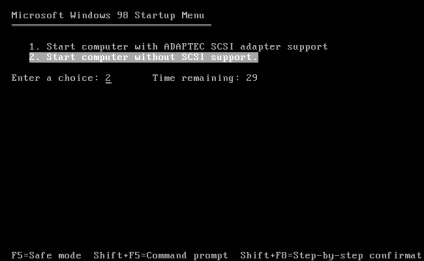
În ecranul următor, trebuie să alegem cu ce hard disc să lucrăm. Acordați atenție listei de dispozitive și introduceți numărul în care este semnat discul. În cazul nostru, avem o singură unitate în sistem.
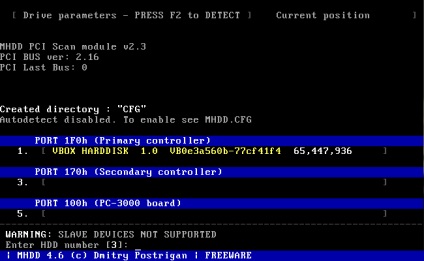
Continuăm să diagnosticăm discul. Pentru a face acest lucru, apelați meniul cu ajutorul butonului F4 pentru a descoperi prezența sectoarelor rupte. Apăsați din nou tasta F4 și executați procesul de diagnosticare.
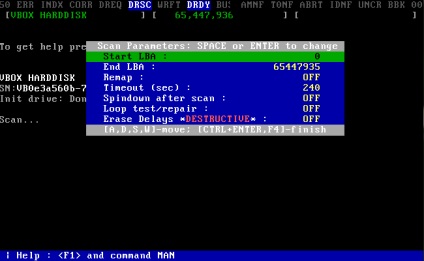
În stânga, veți vedea o hartă a discului pe care sunt afișate în acest moment blocurile scanate de program. Dacă MHDD găsește un rău, îl va marca cu un X roșu sau un verde S.
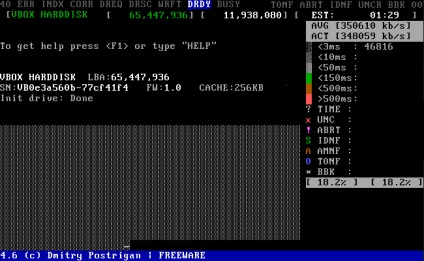
Dacă ați detectat insignele, copiați imediat toate datele importante de pe unitate, deoarece erorile de pe hard disk conduc la pierderea tuturor informațiilor, iar procesul de eliminare a Bad Blocks implică o curățare completă a discului.
Dacă discul are informații importante, merită repetată scanarea cu comanda Erase Delays. care va șterge toate sectoarele rupte. În caz contrar, ar trebui să utilizați funcția Erase pentru îndepărtarea și curățarea completă.
În cazul în care, după toate acestea, emblemele roșii rămân pe hard disk, utilizați comanda Remap. cu toate acestea, este mai bine să te gândești imediat la cumpărarea unui nou hard disk.